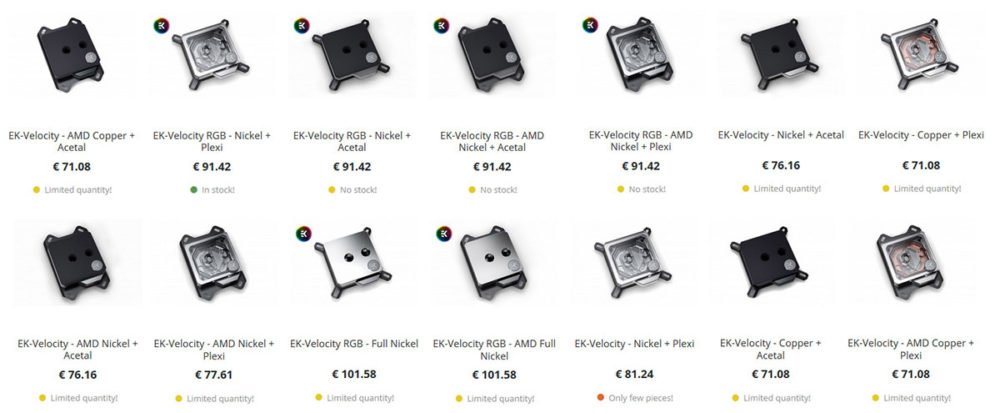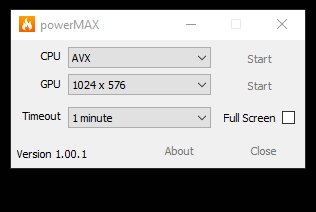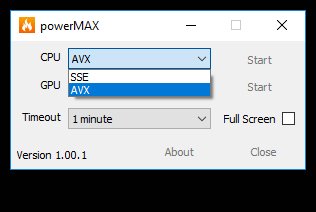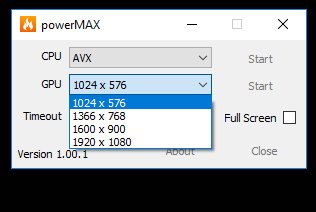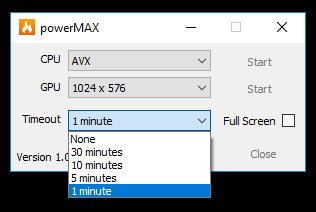Le EK Velocity : la cinquième génération de waterblock chez EKWB
Début du mois d’octobre, la société EKWB a lancé son nouveau waterblock : le Velocity, disponible en 14 versions différentes. L’évolution principale du Velocity concerne l’augmentation de la taille des canaux internes afin d’améliorer le débit. Il s’agissait aussi d’une demande de la clientèle de la marque. Après six ans de bons et loyaux service, le Supremacy peut enfin prendre sa retraite.
Quatorze modèles différents : autant que cela ?
Eh oui. La raison est simple, EKWB propose sept finitions différentes pour les plateformes Intel et sept pour AMD. Vous avez le choix entre un top en plexi transparent, Acetal ou nickel. Pour ce qui est de la finition intérieure, c’est du cuivre ou du cuivre nickelé. Enfin, vous avez l’opportunité d’opter ou pas pour le système d’éclairage RGB. Voici la liste des références reprise dans le catalogue de la marque avec leur prix. En terme de prix, on va de 71,08 € à 101,58 € pour la version Full Nickel.
Nos modèles de tests : une version Intel et une version AMD
J’ai eu la chance de recevoir deux exemplaires du Velocity : une version Intel disposant de la finition « Nickel + Plexi » et une version AMD « Nickel + Acetal ». Le modèle Intel est compatible avec les sockets LGA-115x, LGA-2011(-3) et LGA-2066. Du côté d’AMD, on se limite au socket AM4.
On ne retrouve pas encore de référence compatible avec l’AMD Ryzen Threadripper (socket TR4), mais cela ne saurait tarder. Les deux blocs sont équipés du système lumineux RGB qui est compatible avec la plupart des marques : l’Asus Aura Sync, le Gigabyte RGB Fusion, le MSI Mystic Light et l’ASRock Polychrome Sync.
Trêve de blabla, voyons ce qui se cache à l’intérieur de ces deux boîtes. EKWB ne déroge pas à la règle et propose une fois de plus un packaging très soigné. Cette fois-ci, il inverse les couleurs habituelles en troquant la dominante orange pour du blanc. Ce choix permet au logo d’être plus visible et d’ajouter une photo du produit sur la face avant. Les autres faces reprennent les caractéristiques du waterblock dans les différentes langues.
Le contenu des deux boîtes, en termes d’accessoires, est sensiblement le même : une seringue de pâte thermique Grizzly Hydronaut, la plaque arrière de fixation (backplate) et les différentes visseries. C’est un très bon choix de la part de EKWB d’avoir opté pour l’Hydronaut qui est une des meilleurs pâtes thermiques à l’heure actuelle. Par contre, je n’utiliserai pas cette pâte thermique afin de conserver un protocole identique avec mes tests précédents.
Mais où se trouve le manuel d’installation ? EKWB fait le choix de ne pas en mettre, préférant un QR Code à scanner afin d’accéder au manuel en ligne. Personnellement, je trouve cela dommage même si on peut y voir une action louable en terme d’économie du papier. L’utilisateur qui installe son waterblock n’aura peut-être pas accès à internet lors du montage.
Les différentes parties du Velocity : « allez, on l’ouvre »
Occupons-nous de voir les différentes partie de ce waterblock Velocity qui sont au nombre de six. Premièrement, vous devrez utiliser la clé Allen, fournie dans le bundle, afin de dévisser les quatre vis. Celles-ci maintiennent ensemble les différentes parties du bloc :
- La base en cuivre nickelé dispose d’un nouveau maze (circuit interne) afin d’optimiser le débit. Attention à remettre le joint torique correctement lors du remontage.
- Le système de fixation a lui aussi été revu afin d’être plus résistant. L’évolution se situe aux niveau des extrémités qui ont été pliées vers l’intérieur.
- Le système RGB, non adressable, composé de 24 diodes et d’un cordon d’alimentation de trente centimètres de longueur. Non adressable veut dire que les 24 diodes afficheront la même couleur et réagiront en même temps.
- La Jet plate dont le rôle est d’optimiser les performances selon la plateforme que vous utilisez. La version standard est la J1 à utiliser avec les sockets LGA-11xx/AMD-AM4 et la J2 pour les sockets LGA-20xx.
- La pièce de finition qui entoure le waterblock, annoncée comme interchangeable. La version sur mon bloc est en plastique et revêt une couleur métallisée avec l’inscription « Velocity ».
- Le top en acrylique dispose de deux parties filetées pouvant accueillir des embouts G1/4. Sur la face supérieure on retrouve deux triangles indiquant l’entrée et la sortie du liquide. Les embouts ne sont pas fournis avec le waterblock et devront s’acheter séparément.
Comme je l’ai souligné dans l’introduction, la principale nouveauté est l’augmentation de la taille des canaux internes. L’idée est d’avoir des waterblocks moins restrictifs afin de favoriser le débit de votre circuit. Un tel choix peut avoir des conséquences sur les performances, j’y serai donc attentif lors des tests.
L’installation sur notre plateforme de tests
Premièrement il faudra installer le système de fixation. Pour ce faire, vous aurez besoin du joint en caoutchouc et de la backplate. Le joint en caoutchouc est prédécoupé afin de n’utiliser que la partie extérieure. Son rôle est d’éviter le risque de courts-circuits. Une fois le joint posé, il suffit juste de placer la backplate en fonction des trois vis du socket.
L’étape suivante consiste à serrer les quatre vis M4 à travers le PCB de votre carte mère sur la backplate. N’oubliez pas de placer les petites rondelles plastiques. Voilà, le système de fixation est en place ! Facile, non ?
La dernière étape consiste à placer votre waterblock sur le processeur en n’oubliant pas de mettre la pâte thermique. Petite remarque, car cela m’est déjà arrivé : pensez à retirer le collant de protection placé sur la base du waterblock. On place les quatre ressorts et on visse les embouts afin de maintenir le waterblock en place. Petite astuce personnelle : je fais un trait au marqueur sur le dessus des embouts afin d’avoir un repère lorsque je les serre. Cela me permet d’avoir une pression uniforme.
Le waterblock est fixé, il me reste à placer les deux embouts et à relier le waterblock à mon circuit liquide. N’oubliez pas que pour bénéficier du système RGB, vous devez connecter le cordon du waterblock à votre carte mère.
LE PROTOCOLE DE TEST
Voici les infos sur le protocole que j’utilise dorénavant pour les différentes mesures.
Ce qu’il faut savoir avant toute chose :
- le connecteur CPU Fan est paramétré en mode PWM (options du bios) et sur le CPU Fan Profile : standard.
- si je veux les faire tourner à leur vitesse maximale, j’opte pour le port blanc FS_FAN1 (Full Speed FAN).
- mon exemplaire du 7700K est cadencé à 5 GHz et dispose d’une tension de 1.21 volts dans le bios. Le CPU est delid avec du Liquid Metal entre le IHS et le Die.
- les tests sont réalisés trois fois avec un intervalle de trente minutes. Je fais la moyenne des deltas obtenus.
- afin de relever la température ambiante, c’est une sonde de type K qui est placée à dix centimètres du ventilateur le plus proche des embouts du radiateur.
- la température du processeur est relevée avec le soft Hardware Monitor PRO et j’opte pour celle du CPU pack. C’est celle qui me paraît la plus pertinente.
- les radiateurs sont toujours placés dans la même position.
- le résultat des mesures de températures est indiqué sous la forme d’un delta : T° du CPU – T° de la sonde K.
- la pâte thermique utilisée est de l’Arctic MX-4.
Le protocole que j’utilise pour les tests :
- mise sous tension de la configuration et celle-ci reste en IDLE durant quinze minutes afin de trouver un équilibre en ce qui concerne la température du processeur ainsi que celle du liquide se trouvant à l’intérieur du kit.
- je lance ensuite dix minutes le test de stress powerMAX en AVX de CPUID. Pourquoi 10 minutes ? car après sept, huit minutes, la température ne varie plus (utilisation 100% des cores).
- je mesure les nuisances sonores durant les deux dernières minutes car c’est à ce moment que la température est la plus haute et donc que les nuisances sont susceptibles d’être les plus importantes.
LES RÉSULTATS DES TESTS
Voici la configuration sur laquelle ce kit sera testé :
- Carte mère : Asus Maximus IX APEX
- Processeur : Intel i7 7700K à 5 GHz (50×100 MHz) 1.21v
- Mémoires : GSKill 3600MHz 15-15-15-35 (uncore 4000 MHz)
- Carte graphique : MSI GTX 710
- Alimentation : CORSAIR AX1600i
- Pâte thermique : Arctic MX-4
- Ecran : Acer GD245HQ
- Système de refroidissement : radiateur EK LC Solution Colstream PE 480 mm surmonté de 4 ventilateurs Scythe SY1225SL12SH (1900 RPM / 110,31 CFM)
- Système d’exploitation : Windows 10 64bits
Il s’agit ici de mesurer les performances du waterblock en comparaison avec le EK Supremacy et le Phanteks C350ip. Les quatre ventilateurs sont exploités à leur vitesse maximale, c’est-à-dire à 1900 RPM, afin d’obtenir les meilleures performances.
LES RÉSULTATS COMPARATIFS
Voici les tableaux comparatifs des différents kits de refroidissement liquide qui sont passés entre mes mains. À ce sujet, n’oubliez pas que dans ce test, le radiateur est un modèle de 480 mm.
Tableau des résultats en IDLE
Tout d’abord, les températures relevées quinze minutes après avoir mis le PC sous tension. Le résultat est indiqué sous la forme d’un Delta qui correspond à la T° du processeur – T° de l’air.
| RÉSULTATS COMPARATIFS en IDLE | ||
| Delta | ||
| EVGA CLC 280 (Fan max. 2200 RPM) | 5.1 | |
| EK MLC Phoenix 280 (Fan max. 2000 RPM) | 5.2 | |
| bequiet! Silent Loop 280 (Fan max. 1644 RPM)) | 5.8 | |
| Phanteks C350ip + EK Colstream 480 (Fan max. 1900 RPM) | 6.3 | |
| EK Velocity + EK Colstream 480 (Fan max. 1900 RPM) | 6.3 | |
| RAIJINTEK Orcus 240 (Fan max. 1800 RPM) |
6.5 | |
| EK Supremacy + EK Colstream 480 (Fan max. 1900 RPM) | 6.7 | |
| EVGA CLC 280 (Fan min. 1020 RPM) | 6.9 | |
| THERMALTAKE Water 3.0 280 (Mode normal) | 7.1 | |
| bequiet! Silent Loop 280 (PWM profil standard) | 7.6 | |
| THERMALTAKE Water 3.0 280 (Mode silence) | 7.7 | |
| EK MLC Phoenix 280 (PWM profil standard) |
8.8 | |
| RAIJINTEK Orcus 240 (PWM profil standard) |
9.1 | |
On se retrouve avec un delta dans la moyenne haute de notre tableau. La raison vient de la vitesse des ventilateurs qui ne sont pas en PWM.
Tableau des résultats en LOAD
Ensuite, il s’agit des températures relevées après 10 minutes du soft powerMAX. Le résultat est indiqué sous la forme d’un Delta qui correspond à la T° du processeur – T° de l’air.
| RÉSULTATS COMPARATIFS en LOAD |
||
| Delta | ||
| EK MLC Phoenix 280 (Fan max. 2000 RPM) | 36.9 | |
| EVGA CLC 280 (Fan max. 2200 RPM) | 38.8 | |
| EK Velocity + EK Colstream 480 (Fan max. 1900 RPM) | 38.9 | |
| EK Supremacy + EK Colstream 480 (Fan max. 1900 RPM) | 40.4 | |
| Phanteks C350ip + EK Colstream 480 (Fan max. 1900 RPM) | 41.1 | |
| EK MLC Phoenix 280 (PWM profil standard) |
41.6 | |
| bequiet! Silent Loop 280 (Fan Max. 1644 RPM) | 42.2 | |
| bequiet! Silent Loop 280 (PWM profil standard) | 43.1 | |
| EVGA CLC 280 (Fan min. 1020 RPM) | 43.6 | |
| THERMALTAKE Water 3.0 280 (Mode normal) | 44.2 | |
| RAIJINTEK Orcus 240 (Fan Max. 1800 RPM) |
44.3 | |
| RAIJINTEK Orcus 240 (PWM profil standard) |
47.8 | |
| THERMALTAKE Water 3.0 280 (Mode silence) | 48.4 | |
Notre Velocity se place en meilleur position face à ses concurrents directs : le Phanteks C350ip et le EK Supremacy. Je reste convaincu qu’amener directement le liquide « frais » en position central est plus efficace en terme de températures. Je cherche à mettre la main sur un radiateur de 240 ou de 280 mm afin d’avoir une comparaison plus significative avec les autres AIO de ce comparatif.
Tableau des nuisances sonores
Finalement, le relevé des nuisances sonores mesuré à l’aide d’un sonomètre.
| RÉSULTATS COMPARATIFS des nuisances sonores | ||
| EK MLC Phoenix 280 (PWM profil standard 1209 RPM) |
38.2 dBA | |
| bequiet! Silent Loop 280 (PWM profil standard 1053 RPM) | 39.9 dBA | |
| THERMALTAKE Water 3.0 280 (Mode silence 594 RPM) | 41.0 dBA | |
| THERMALTAKE Water 3.0 280 (Mode normal 845 RPM) | 42.1 dBA | |
| RAIJINTEK Orcus 240 (PWM profil standard) |
42.3 dBA | |
| EVGA CLC 280 (Fan min. 1020 RPM) | 44.1 dBA | |
| RAIJINTEK Orcus 240 (Fan Max. 1800 RPM) |
50.1 dBA | |
| bequiet! Silent Loop 280 (Fan Max. 1644 RPM) | 51.7 dBA | |
| EK MLC Phoenix 280 (Fan max. 2000 RPM) | 54.7 dBA | |
| EK Velocity + EK Colstream 480 (Fan max. 1900 RPM) | 56.2 dBA |
|
| Phanteks C350ip + EK Colstream 480 (Fan max. 1900 RPM) | 56.7 dBA | |
| EVGA CLC 280 (Fan max. 2200 RPM) | 64.5 dBA | |
En terme de nuisance, pas de surprise, les quatre ventilateurs se montrent bruyants à pleine vitesse.
CONCLUSION
Une fois de plus, EKWB nous gratifie d’un excellent produit. Que ce soit le sample Intel ou AMD, la finition est parfaite ! L’installation se fait en un tour de main et ne vous prendra que quelques minutes. En termes de performance, le Velocity fait mouche et prend actuellement la tête de notre classement des waterblocks.
Juste un petit bémol avec l’impossibilité de passer d’une plateforme Intel à une carte mère AMD. C’est une chose qui est devenue monnaie courante dans le monde du watercooling alors qu’auparavant, les fixations étaient souvent multi-sockets. Pour faire simple, vous devrez acheter deux waterblocks si vous désirez tester sur de l’Intel et de l’AMD.
L’idée de laisser libre à l’utilisateur l’option RGB me semble très intéressante puisque tout le monde n’est pas fan de cette technologie. Enfin, en ce qui concerne le prix, il se situe dans la moyenne avec un prix de 71,08 € pour la version sans RGB. Au vu de ses prestations, le EK Velocity reçoit sans hésitation un VG d’or.
Pour finir, sachez que je n’en ai pas encore fini avec les systèmes de refroidissement puisque le ROG RYUJIN 240 est dans le labo.
- fixation
- performances